So deinstallieren Sie StealthBrowse als potentiell unerwünschte Anwendung (PUA)
![]() Verfasst von Tomas Meskauskas am
Verfasst von Tomas Meskauskas am
Was für eine Art von Anwendung ist StealthBrowse?
Bei der Inspektion dubioser Websites fanden unsere Forscher StealthBrowse PUA (Potentially Unwanted Application). Sie wird als ein Browser angepriesen, der die Privatsphäre betont. Unerwünschte Anwendungen neigen jedoch dazu, schädliche Fähigkeiten zu haben, die oft die Privatsphäre des Benutzers gefährden.
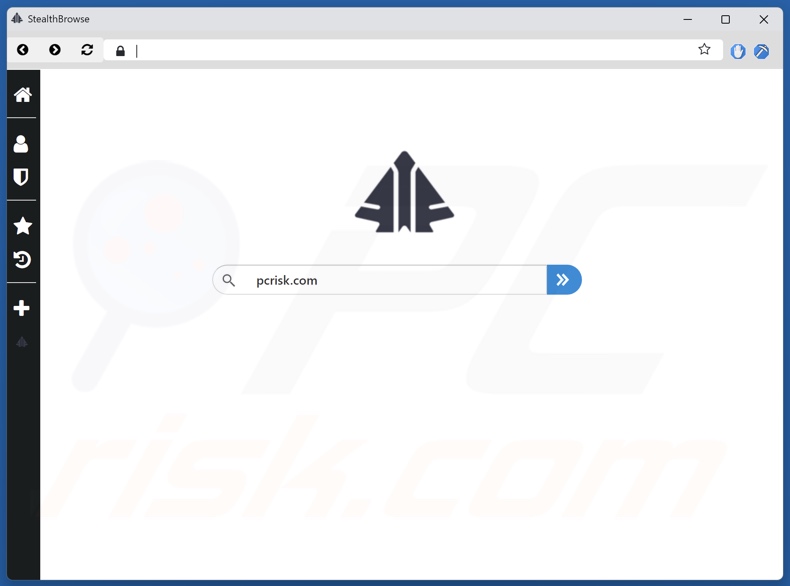
Potenziell unerwünschte Anwendungen im Überblick
Potenziell unerwünschte Anwendungen verfügen in der Regel über gefährliche Funktionen. Die Datenverfolgung ist bei unerwünschter Software mit Abstand am weitesten verbreitet. Die gesammelten Informationen können Browser- und Suchmaschinen-Historien, Internet-Cookies, Benutzernamen/Passwörter, persönlich identifizierbare Details, Kredit-/Debitkartennummern usw. umfassen. Diese Daten können durch den Verkauf an Dritte (möglicherweise Cyber-Kriminelle) zu Geld gemacht werden.
PUAs fungieren oft als Adware - indem sie schädliche Werbung anzeigen oder Weiterleitungen zu gefährlichen Websites erzeugen. Diese Anzeigen werben für Online-Betrug, unzuverlässige/gefährliche Software und Malware. Nach dem Anklicken können einige der Anzeigen Skripte ausführen, um heimtückische Downloads/Installationen vorzunehmen.
Auch der Einsatz als Browser Hijacking Software ist üblich. Hijacker ändern die Browser-Einstellungen (z. B. Standardsuchmaschinen, Startseiten, URLs für neue Registerkarten/Fenster usw.), um (über Weiterleitungen) betrügerische Suchmaschinen zu unterstützen.
Die beworbenen Websites können keine Suchergebnisse liefern und leiten daher auf legitime Internet-Such-Websites um (z. B. Google, Bing, Yahoo usw.). Die wenigen Ausnahmen, die Suchergebnisse liefern können, sind ungenau und können gesponserte, irreführende und möglicherweise bösartige Inhalte enthalten.
Zusammenfassend lässt sich sagen, dass das Vorhandensein von Software wie StealthBrowse auf Geräten zu Systeminfektionen, ernsthaften Datenschutzproblemen, finanziellen Verlusten und Identitätsdiebstahl führen kann.
| Name | StealthBrowse potentiell unerwünschte anwendung |
| Bedrohungstyp | PUP (Potenziell unerwünschtes Programm), PUA (Potenziell unerwünschte Anwendung) |
| Vermeintliche Funktionalität | Internet-Browser mit Fokus auf Datenschutz |
| Erkennung Namen (Installer) | N/A (VirusTotal) |
| Namen der Erkennungen (app) | Trapmine (Suspicious.low.ml.score), Vollständige Liste der Erkennungen (VirusTotal) |
| Symptome | Ein Programm, an dessen Installation Sie sich nicht erinnern können, ist plötzlich auf Ihrem Computer erschienen. Sie sehen Werbung, die nicht von den Websites stammt, auf denen Sie surfen. Aufdringliche Popup-Werbung. Unerlaubte Weiterleitungen. Verringertes Tempo beim Surfen im Internet. |
| Verbreitungsmethoden | Täuschende Pop-up-Anzeigen, kostenlose Software-Installationsprogramme (Bündelung). |
| Schaden | Geldverlust (unnötiger Kauf von gefälschter Software), Datenschutzprobleme, unerwünschte Warn-Pop-ups, langsame Computerleistung. |
| Malware-Entfernung (Windows) | Um mögliche Malware-Infektionen zu entfernen, scannen Sie Ihren Computer mit einer legitimen Antivirus-Software. Unsere Sicherheitsforscher empfehlen die Verwendung von Combo Cleaner. |
Beispiele für potenziell unerwünschte Anwendungen
Wir haben Tausende von unerwünschten Anwendungen untersucht; GuardMate, SafeGuard Browser, GuardGlider - sind einige Beispiele für Anwendungen, die mit StealthBrowse identisch sind, und PrivateBrowsing, SafeMail, Klio Verfair Tools, Caveqn App, Roxaq Apps - sind einige unserer neuesten Artikel.
PUAs erscheinen normalerweise legitim und harmlos. Die Benutzer können mit Versprechungen von praktischen und vorteilhaften Funktionen gelockt werden. Allerdings funktionieren diese Funktionen nur selten so, wie sie beworben werden, und in den meisten Fällen funktionieren sie überhaupt nicht.
Nur weil eine Software so funktioniert, wie in ihrem Werbematerial angegeben, ist das noch kein Beweis für ihre Legitimität oder Sicherheit.
Wie haben sich potenziell unerwünschte Anwendungen auf meinem Computer installiert?
StealthBrowse hat eine "offizielle" Werbe-Webseite. Zusätzlich zu solchen Seiten werden PUAs häufig über betrügerische Websites empfohlen. Die meisten Benutzer greifen auf sie über Weiterleitungen zu, die von Websites verursacht werden, die unseriöse Werbenetzwerke, aufdringliche Werbung, Spam Browser Benachrichtigungen, falsch geschriebene URLs und Adware verwenden.
Auch "Bundling" wird zur Verbreitung von PUAs genutzt. Die Gefahr, dass gebündelte Inhalte versehentlich in das System gelangen, wird durch das Herunterladen von nicht vertrauenswürdigen Kanälen (z. B. Freeware- und Drittanbieterseiten, Peer-to-Peer-Netzwerke usw.) und durch überstürzte Installationen (z. B. durch Ignorieren von Bedingungen, Verwendung von "Easy/Quick"-Einstellungen usw.) erhöht.
Darüber hinaus wird unerwünschte Software durch aufdringliche Werbeanzeigen verbreitet. Wenn Sie auf diese Werbung klicken, können einige von ihnen Skripte ausführen, um Downloads/Installationen ohne Erlaubnis des Benutzers durchzuführen.
Wie lässt sich die Installation potenziell unerwünschter Anwendungen vermeiden?
Wir raten dringend dazu, Software vor dem Herunterladen oder Kauf zu recherchieren. Alle Downloads müssen von offiziellen und vertrauenswürdigen Quellen stammen. Bei der Installation empfehlen wir, die Bedingungen und Optionen zu studieren, die Einstellungen "Benutzerdefiniert/Erweitert" zu verwenden und zusätzliche Anwendungen, Erweiterungen, Tools usw. abzulehnen.
Eine weitere Empfehlung ist, beim Surfen vorsichtig zu sein, da gefälschte und bösartige Online-Inhalte normalerweise legitim und harmlos erscheinen. Aufdringliche Werbung kann zum Beispiel harmlos aussehen, aber auf höchst fragwürdige Websites umleiten (z. B. Betrug, Glücksspiel, Pornografie usw.).
Wenn Sie ständig auf solche Anzeigen/Weiterleitungen stoßen, sollten Sie Ihr Gerät untersuchen und sofort alle fragwürdigen Anwendungen und Browser-Erweiterungen/Plug-ins entfernen. Wenn Ihr Computer bereits mit PUAs infiziert ist, empfehlen wir, einen Scan mit Combo Cleaner durchzuführen, um diese automatisch zu entfernen.
Der Installationsordner der StealthBrowse Anwendung:
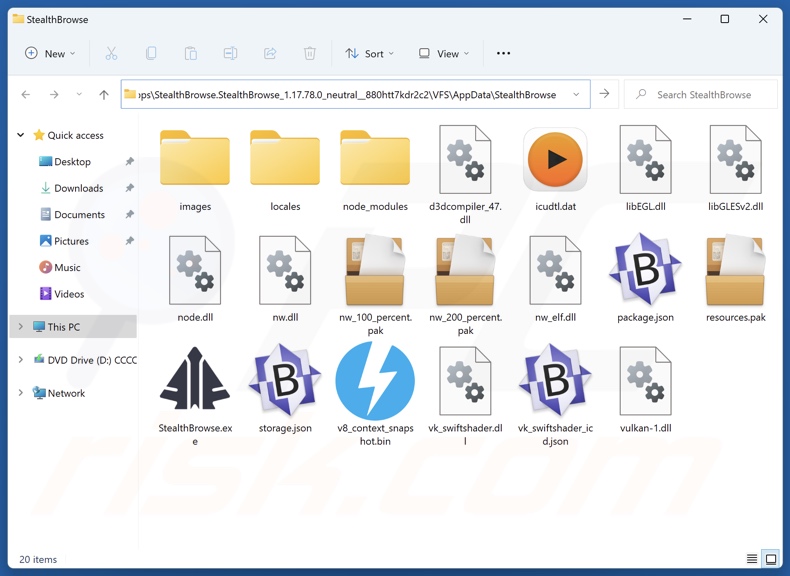
Website, die für die StealthBrowse-Anwendung wirbt:
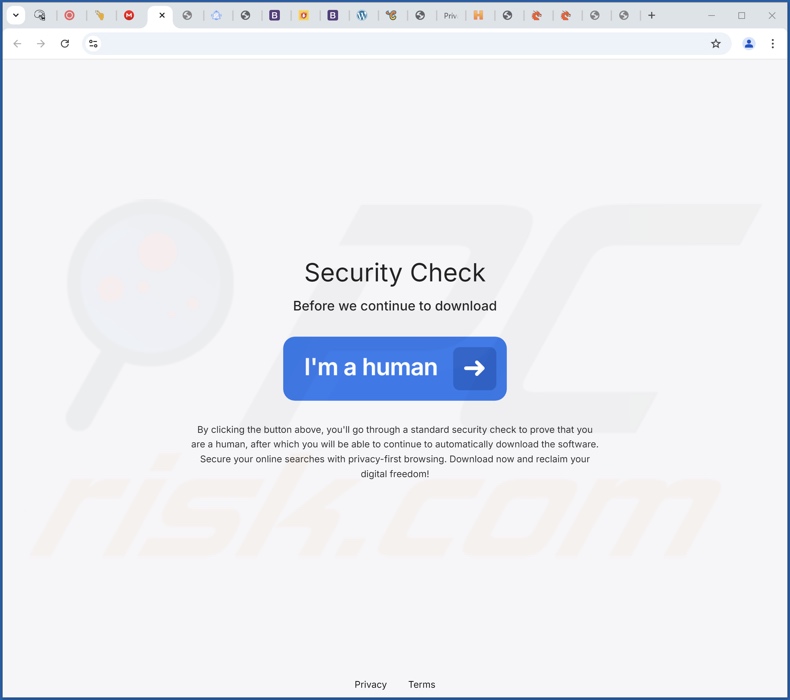
Umgehende automatische Entfernung von Malware:
Die manuelle Entfernung einer Bedrohung kann ein langer und komplizierter Prozess sein, der fortgeschrittene Computerkenntnisse voraussetzt. Combo Cleaner ist ein professionelles, automatisches Malware-Entfernungstool, das zur Entfernung von Malware empfohlen wird. Laden Sie es durch Anklicken der untenstehenden Schaltfläche herunter:
▼ LADEN Sie Combo Cleaner herunter
Der kostenlose Scanner prüft, ob Ihr Computer infiziert ist. Um das Produkt mit vollem Funktionsumfang nutzen zu können, müssen Sie eine Lizenz für Combo Cleaner erwerben. Auf 7 Tage beschränkte kostenlose Testversion verfügbar. Eigentümer und Betreiber von Combo Cleaner ist Rcs Lt, die Muttergesellschaft von PCRisk. Lesen Sie mehr. Indem Sie Software, die auf dieser Internetseite aufgeführt ist, herunterladen, stimmen Sie unseren Datenschutzbestimmungen und Nutzungsbedingungen zu.
Schnellmenü:
- Was ist StealthBrowse?
- SCHRITT 1. Deinstallieren Sie betrügerische Anwendungen über die Systemsteuerung.
- SCHRITT 2. Unerwünschte Erweiterungen aus Google Chrome entfernen.
- SCHRITT 3. Entfernen Sie potenziell unerwünschte Plug-ins aus Mozilla Firefox.
- SCHRITT 4. Entfernen Sie bösartige Erweiterungen aus Safari.
- SCHRITT 5. Unerwünschte Plug-Ins von Microsoft Edge entfernen.
Entfernung von potenziell unerwünschten Anwendungen:
Windows 10 Nutzer:

Machen Sie einen Rechtsklick in der linken unteren Ecke des Bildschirms, im Schnellzugriffmenü wählen Sie Systemsteuerung aus. Im geöffneten Fenster wählen Sie Ein Programm deinstallieren.
Windows 7 Nutzer:

Klicken Sie auf Start ("Windows Logo" in der linken, unteren Ecke Ihres Desktop), wählen Sie Systemsteuerung. Suchen Sie Programme und klicken Sie auf Ein Programm deinstallieren.
macOS (OSX) Nutzer:

Klicken Sie auf Finder, wählen Sie im geöffneten Fenster Anwendungen. Ziehen Sie die App vom Anwendungen Ordner zum Papierkorb (befindet sich im Dock), machen Sie dann einen Rechtsklick auf das Papierkorbzeichen und wählen Sie Papierkorb leeren.
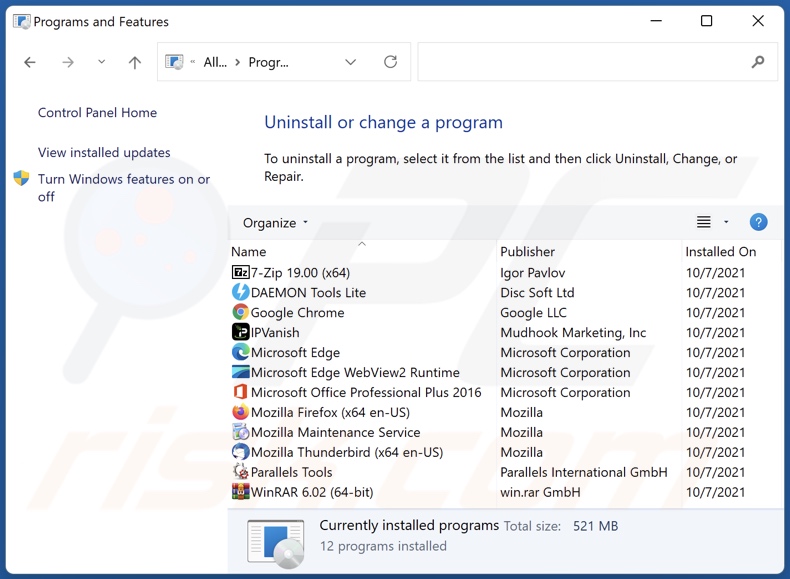
Suchen Sie im Fenster "Programme deinstallieren" nach "StealthBrowse" und anderen verdächtigen/kürzlich installierten Anwendungen, wählen Sie diese Einträge aus und klicken Sie auf "Deinstallieren" oder "Entfernen".
Nachdem Sie die potenziell unerwünschte Anwendung deinstalliert haben, überprüfen Sie Ihren Computer auf verbleibende unerwünschte Komponenten oder mögliche Malware-Infektionen. Verwenden Sie zum Scannen Ihres Computers die empfohlene Software zum Entfernen von Malware.
Unerwünschte Erweiterungen aus Internet-Browsern entfernen:
Zum Zeitpunkt der Recherche installierte StealthBrowse keine unerwünschten Browser-Erweiterungen, jedoch können einige unerwünschte Anwendungen zusammen mit Adware und Browser-Hijackern installiert werden. Wenn Sie beim Surfen im Internet auf unerwünschte Werbung oder Weiterleitungen stoßen, fahren Sie mit der unten stehenden Anleitung zur Entfernung fort.
Video, das zeigt, wie man potenziell unerwünschte Browser-Add-ons entfernt:
 Entfernen Sie bösartige Erweiterungen aus Google Chrome:
Entfernen Sie bösartige Erweiterungen aus Google Chrome:
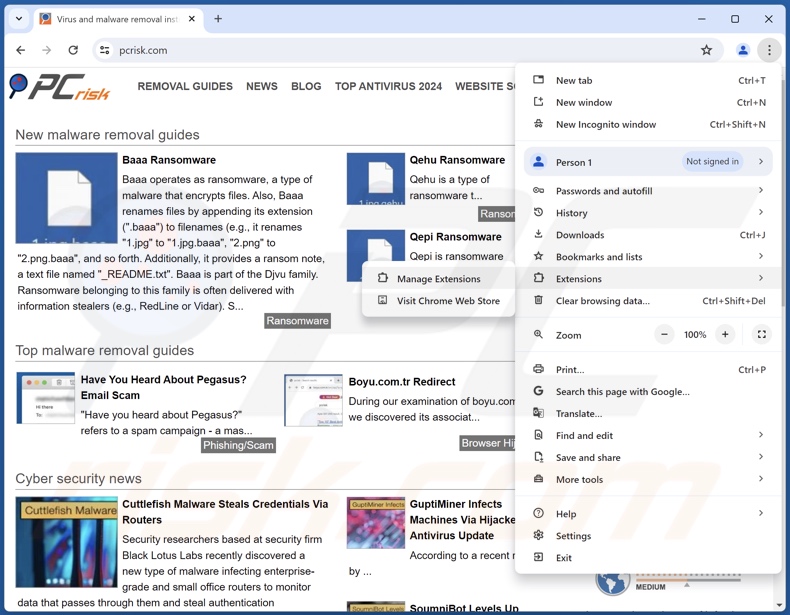
Klicken Sie auf das Chrome-Menü-Symbol ![]() (in der oberen rechten Ecke von Google Chrome), wählen Sie "Weitere Tools" und klicken Sie auf "Erweiterungen". Suchen Sie nach allen kürzlich installierten verdächtigen Erweiterungen, wählen Sie diese Einträge aus und klicken Sie auf "Entfernen".
(in der oberen rechten Ecke von Google Chrome), wählen Sie "Weitere Tools" und klicken Sie auf "Erweiterungen". Suchen Sie nach allen kürzlich installierten verdächtigen Erweiterungen, wählen Sie diese Einträge aus und klicken Sie auf "Entfernen".
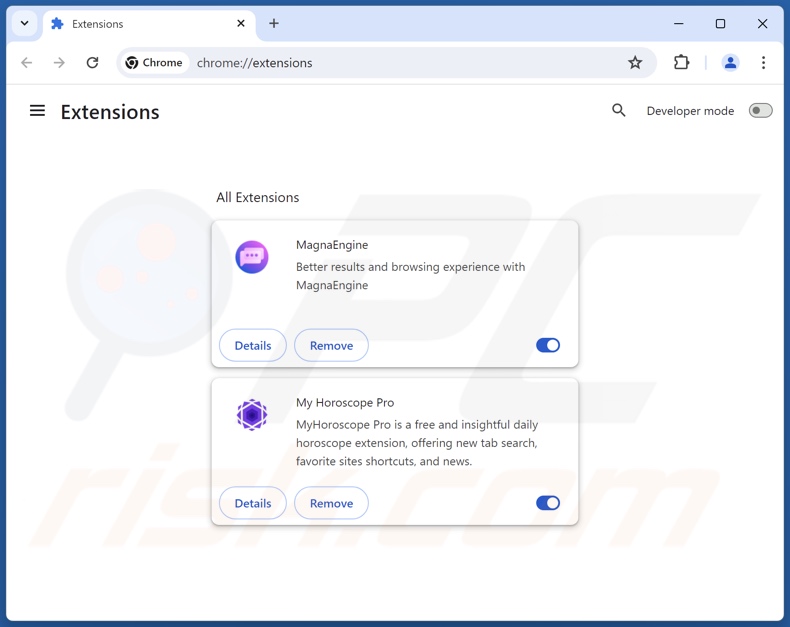
Alternative Methode:
Falls Sie weiterhin Probleme mit der Entfernung von stealthbrowse potentiell unerwünschte anwendung haben, setzen Sie die Einstellungen Ihres Google Chrome Browsers zurück. Klicken Sie auf das Chrome Menü-Symbol ![]() (in der oberen rechten Ecke von Google Chrome) und wählen Sie Einstellungen. Scrollen Sie zum Ende der Seite herunter. Klicken Sie auf den Erweitert... Link.
(in der oberen rechten Ecke von Google Chrome) und wählen Sie Einstellungen. Scrollen Sie zum Ende der Seite herunter. Klicken Sie auf den Erweitert... Link.

Nachdem Sie zum Ende der Seite hinuntergescrollt haben, klicken Sie auf das Zurücksetzen (Einstellungen auf ihren ursprünglichen Standard wiederherstellen) Feld.

Im geöffneten Fenster bestätigen Sie, dass Sie die Google Chrome Einstellungen auf Standard zurücksetzen möchten, indem Sie auf das Zurücksetzen Feld klicken.

 Entfernen Sie bösartige Plugins aus Mozilla Firefox:
Entfernen Sie bösartige Plugins aus Mozilla Firefox:
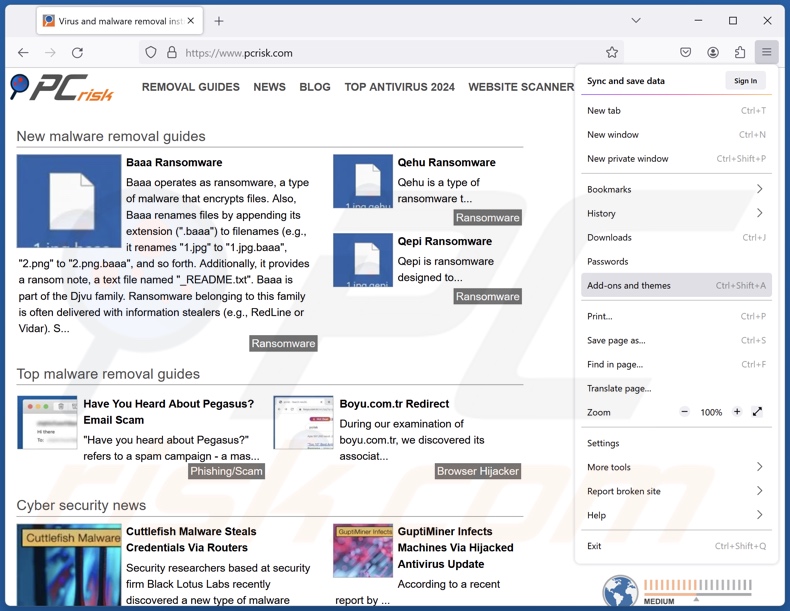
Klicken Sie auf das Firefox-Menü ![]() (in der oberen rechten Ecke des Hauptfensters), wählen Sie "Add-ons und Themen". Klicken Sie auf "Erweiterungen", suchen Sie im geöffneten Fenster alle kürzlich installierten verdächtigen Erweiterungen, klicken Sie auf die drei Punkte und dann auf "Entfernen".
(in der oberen rechten Ecke des Hauptfensters), wählen Sie "Add-ons und Themen". Klicken Sie auf "Erweiterungen", suchen Sie im geöffneten Fenster alle kürzlich installierten verdächtigen Erweiterungen, klicken Sie auf die drei Punkte und dann auf "Entfernen".
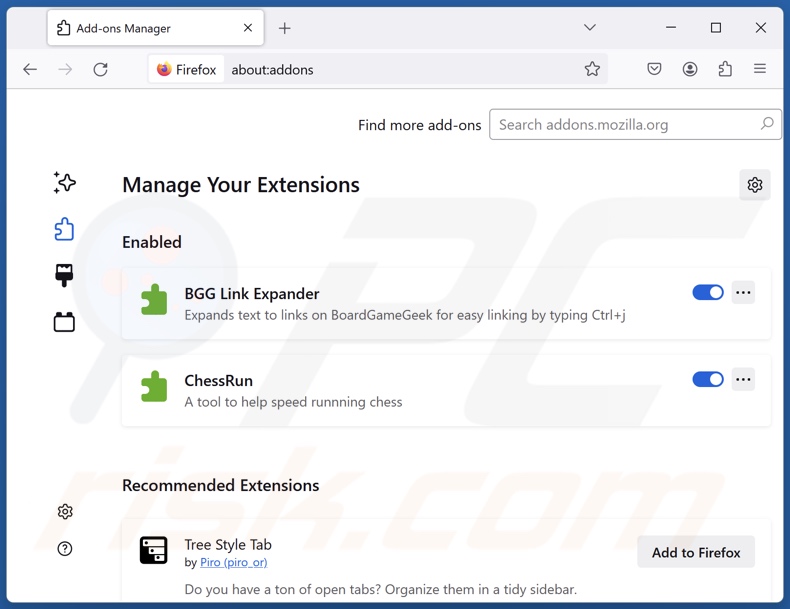
Alternative Methode:
Computernutzer, die Probleme mit der Entfernung von stealthbrowse potentiell unerwünschte anwendung haben, können Ihre Mozilla Firefox Einstellungen auf Standard zurücksetzen. Öffnen Sie Mozilla Firefox. In der oberen rechten Ecke des Hauptfensters klicken Sie auf das Firefox Menü ![]() , im geöffneten Menü klicken Sie auf das Hilfsmenü öffnen Feld
, im geöffneten Menü klicken Sie auf das Hilfsmenü öffnen Feld ![]()

Wählen Sie Problemlösungsinformationen.

Im geöffneten Fenster klicken Sie auf das Firefox Zurücksetzen Feld.

Im geöffneten Fenster bestätigen Sie, dass sie die Mozilla Firefox Einstellungen auf Standard zurücksetzen wollen, indem Sie auf das Zurücksetzen Feld klicken.

 Bösartige Erweiterungen von Safari entfernen:
Bösartige Erweiterungen von Safari entfernen:

Vergewissern Sie sich, dass Ihr Safari Browser aktiv ist, klicken Sie auf das Safari Menü und wählen Sie Einstellungen...

Klicken Sie im geöffneten Fenster auf Erweiterungen, suchen Sie nach kürzlich installierten, verdächtigen Erweiterungen, wählen Sie sie aus und klicken Sie auf Deinstallieren.
Alternative Methode:
Vergewissern Sie sich, dass Ihr Safari Browser aktiv ist und klicken Sie auf das Safari Menü. Vom sich aufklappenden Auswahlmenü wählen Sie Verlauf und Internetseitendaten löschen...

Wählen Sie im geöffneten Fenster Gesamtverlauf und klicken Sie auf das Verlauf löschen Feld.

 Bösartige Erweiterungen von Microsoft Edge entfernen:
Bösartige Erweiterungen von Microsoft Edge entfernen:

Klicken Sie auf das Edge Menüsymbol ![]() (in der oberen rechten Ecke von Microsoft Edge), wählen Sie "Erweiterungen". Suchen Sie nach allen kürzlich installierten verdächtigen Browser-Add-Ons und klicken Sie unter deren Namen auf "Entfernen".
(in der oberen rechten Ecke von Microsoft Edge), wählen Sie "Erweiterungen". Suchen Sie nach allen kürzlich installierten verdächtigen Browser-Add-Ons und klicken Sie unter deren Namen auf "Entfernen".

Alternative Methode:
Wenn Sie weiterhin Probleme mit der Entfernung von stealthbrowse potentiell unerwünschte anwendung haben, setzen Sie Ihre Microsoft Edge Browsereinstellungen zurück. Klicken Sie auf das Edge Menüsymbol ![]() (in der oberen rechten Ecke von Microsoft Edge) und wählen Sie Einstellungen.
(in der oberen rechten Ecke von Microsoft Edge) und wählen Sie Einstellungen.

Im geöffneten Einstellungsmenü wählen Sie Einstellungen wiederherstellen.

Wählen Sie Einstellungen auf ihre Standardwerte zurücksetzen. Im geöffneten Fenster bestätigen Sie, dass Sie die Microsoft Edge Einstellungen auf Standard zurücksetzen möchten, indem Sie auf die Schaltfläche "Zurücksetzen" klicken.

- Wenn dies nicht geholfen hat, befolgen Sie diese alternativen Anweisungen, die erklären, wie man den Microsoft Edge Browser zurückstellt.
Zusammenfassung:
 Meistens infiltrieren werbefinanzierte Software, oder potenziell unerwünschte Anwendungen, die Internetbrowser von Benutzern beim Herunterladen kostenloser Software. Einige der bösartigen Downloadseiten für kostenlose Software, erlauben es nicht, die gewählte Freeware herunterzuladen, falls sich Benutzer dafür entscheiden, die Installation beworbener Software abzulehnen. Beachten Sie, dass die sicherste Quelle zum Herunterladen kostenloser Software die Internetseite ihrer Entwickler ist. Falls Ihr Download von einem Downloadklienten verwaltet wird, vergewissern Sie sich, dass Sie die Installation geförderter Browser Programmerweiterungen und Symbolleisten ablehnen.
Meistens infiltrieren werbefinanzierte Software, oder potenziell unerwünschte Anwendungen, die Internetbrowser von Benutzern beim Herunterladen kostenloser Software. Einige der bösartigen Downloadseiten für kostenlose Software, erlauben es nicht, die gewählte Freeware herunterzuladen, falls sich Benutzer dafür entscheiden, die Installation beworbener Software abzulehnen. Beachten Sie, dass die sicherste Quelle zum Herunterladen kostenloser Software die Internetseite ihrer Entwickler ist. Falls Ihr Download von einem Downloadklienten verwaltet wird, vergewissern Sie sich, dass Sie die Installation geförderter Browser Programmerweiterungen und Symbolleisten ablehnen.
Hilfe beim Entfernen:
Falls Sie Probleme beim Versuch stealthbrowse potentiell unerwünschte anwendung von Ihrem Computer zu entfernen haben, bitten Sie bitte um Hilfe in unserem Schadensoftware Entfernungsforum.
Kommentare hinterlassen:
Falls Sie zusätzliche Informationen über stealthbrowse potentiell unerwünschte anwendung, oder ihre Entfernung haben, teilen Sie bitte Ihr Wissen im unten aufgeführten Kommentare Abschnitt.
Quelle: https://www.pcrisk.com/removal-guides/32395-stealthbrowse-potentially-unwanted-application
Häufig gestellte Fragen (FAQ)
Was ist der Zweck einer unerwünschten Anwendung?
Unerwünschte Anwendungen zielen darauf ab, Einnahmen für ihre Entwickler/Herausgeber zu generieren, indem sie Nutzer zum Kauf von gefälschten Aktivierungsschlüsseln verleiten, dubiose In-App-Käufe fördern, Inhalte unterstützen (über Werbung, Weiterleitungen usw.), Nutzerdaten sammeln/verkaufen und so weiter.
Ist die unerwünschte Anwendung StealthBrowse legal?
In den meisten Fällen werden unerwünschte Anwendungen aufgrund ihrer EULAs (Endbenutzer-Lizenzvereinbarungen), die Informationen über das Verhalten der Software enthalten, als legal angesehen.
Ist die Installation von StealthBrowse auf meinem Computer gefährlich?
Unerwünschte Anwendungen neigen dazu, schädliche Fähigkeiten zu haben, und das könnte auf StealthBrowse zutreffen. Diese Anwendungen werden in der Regel mit regulärer Software gebündelt (zusammengepackt). Programme dieser Klassifizierung sind mit dem Risiko von Systeminfektionen, ernsthaften Datenschutzproblemen, finanziellen Verlusten und Identitätsdiebstahl verbunden.
Hilft mir Combo Cleaner bei der Entfernung der unerwünschten Anwendung StealthBrowse?
Combo Cleaner wurde entwickelt, um Computer zu scannen und alle Arten von Bedrohungen zu entfernen. Es ist in der Lage, unerwünschte/schädliche Anwendungen zu erkennen und zu beseitigen. Beachten Sie, dass die manuelle Entfernung (ohne Sicherheitstools) möglicherweise unwirksam ist. In manchen Fällen bleiben nach der manuellen Entfernung einer Anwendung verschiedene Überreste (Dateien) im System verborgen. Die verbleibenden Komponenten können weiterhin ausgeführt werden und Probleme verursachen. Daher ist es wichtig, unerwünschte Software gründlich zu entfernen.
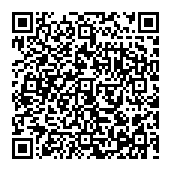
▼ Diskussion einblenden